
时间:2020-08-10 18:22:52 来源:www.win10xitong.com 作者:win10
任何电脑系统都会有瑕疵,win10系统也不例外。今天有用户遇到了Win10用steam下载大文件总断断续续的问题,一般来说新用户在遇到了Win10用steam下载大文件总断断续续的情况就不知道该怎么处理了,要是你想自己解决而不想找专业人士来解决的话,我们现在可以按照这个步骤:1、2、就可以很容易的把这个问题解决了。下面的内容就是今天小编给大家带来的Win10用steam下载大文件总断断续续的解决手法。
具体方法如下:
1、在桌面上右键steam图标并打开属性面板,点击上方的兼容性,勾选以兼容模式运行这个程序。
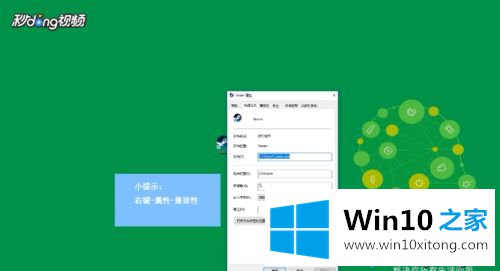
2、选择为Windows7,点击应用并确定。
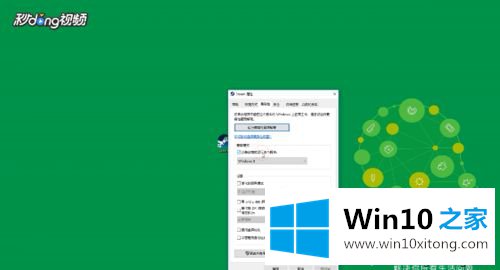
3、打开开始菜单,点击设置,点击网络和Internet,选择网络和共享中心。
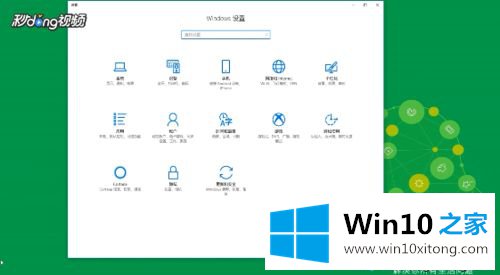
4、点击以太网,点击属性,选择INTERNET协议4并打开属性。
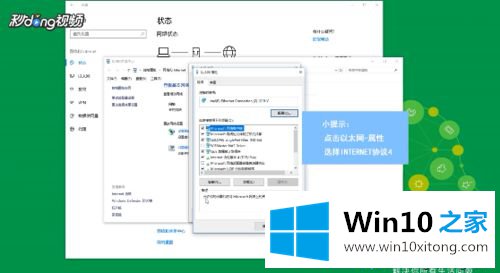
5、勾选使用下面的DNS服务器地址,更改首选DNS地址与备用DNS地址。
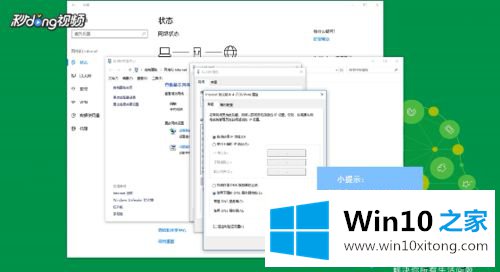
6、点击确定即可解决问题。
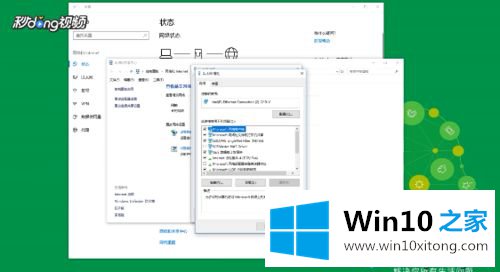
以上教程解决Win10用steam下载大文件总断断续续的问题,简单操作之后,文件就能流畅的下载下来。
上面的文章非常详细的讲了Win10用steam下载大文件总断断续续的解决手法,你学会了吗?如果还没有解决这个问题,欢迎留言给本站。